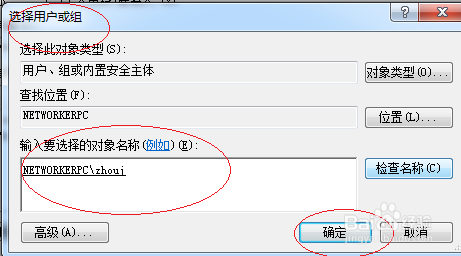1、鼠标右击WIN7任务栏"开始"按钮,选择"打开 Windows 资源管理器"项

2、展开左侧"计算机"文件夹
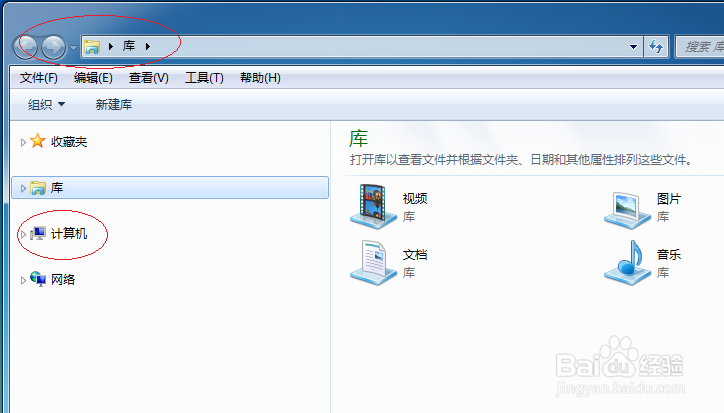
3、鼠标右击用户文件图标,弹出快捷菜单选择"属性"项

4、点击"安全→高级"按钮

5、接着点击"所有者→将所有者更改为→编辑"按钮,如图所示
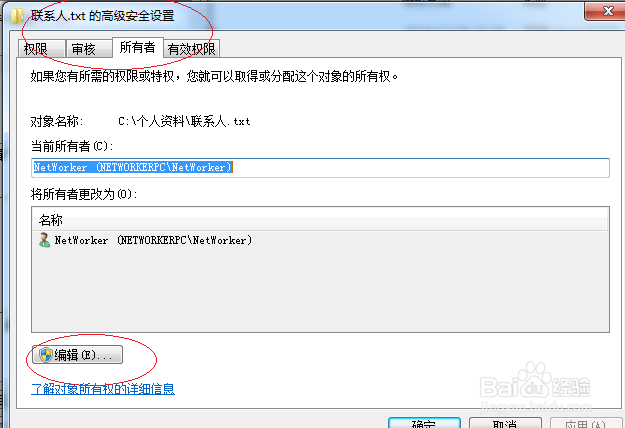
6、点击"将所有者更改为→其他用户或组"按钮
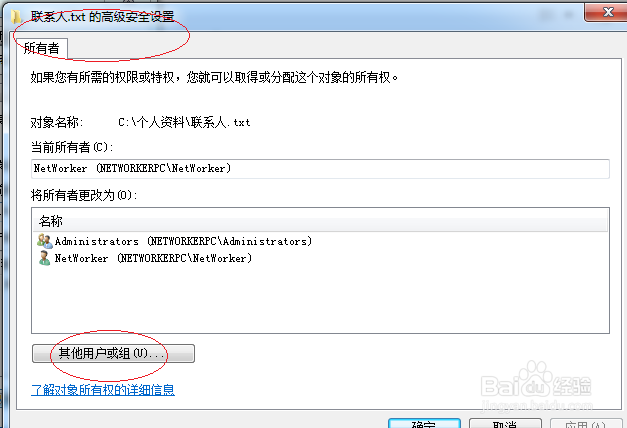
7、弹出对话框选择用户,本例到此感谢大家的关注
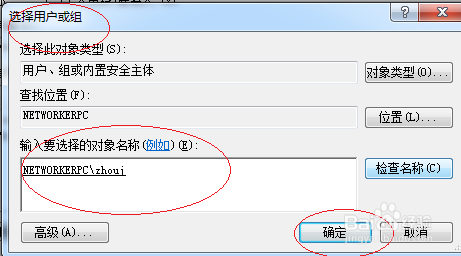
时间:2024-10-11 19:23:54
1、鼠标右击WIN7任务栏"开始"按钮,选择"打开 Windows 资源管理器"项

2、展开左侧"计算机"文件夹
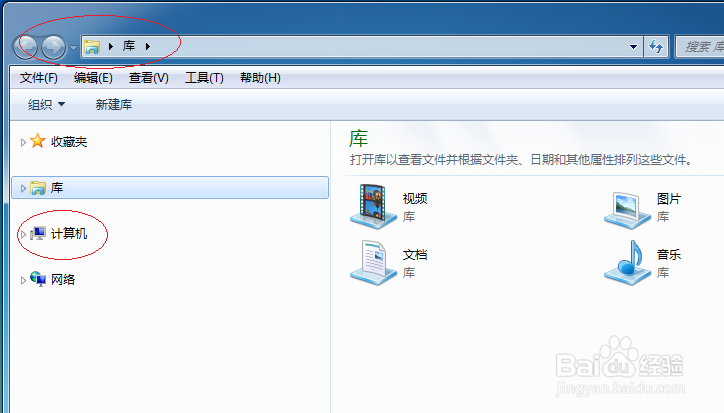
3、鼠标右击用户文件图标,弹出快捷菜单选择"属性"项

4、点击"安全→高级"按钮

5、接着点击"所有者→将所有者更改为→编辑"按钮,如图所示
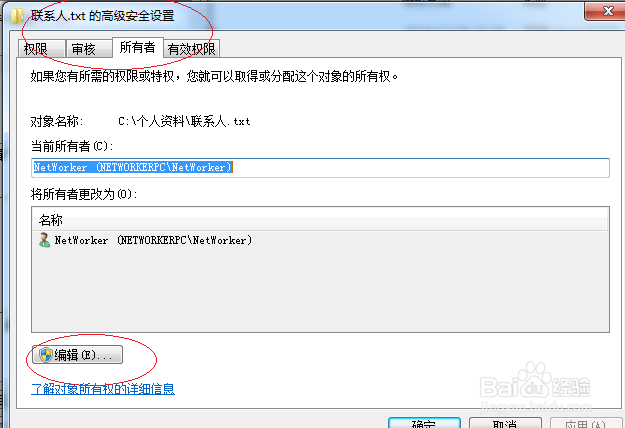
6、点击"将所有者更改为→其他用户或组"按钮
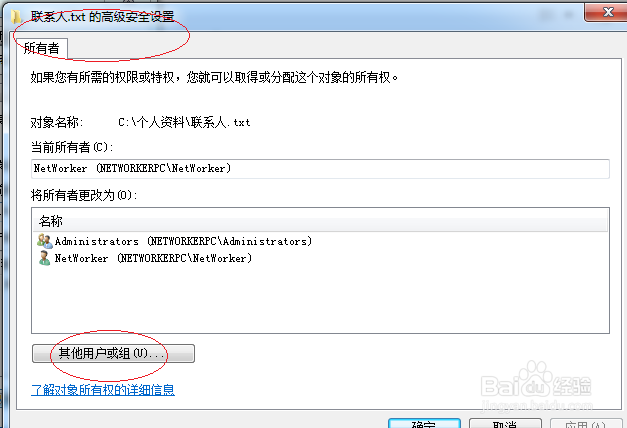
7、弹出对话框选择用户,本例到此感谢大家的关注